Todo lo que puedes hacer con la búsqueda de Spotlight en MacOS Tahoe
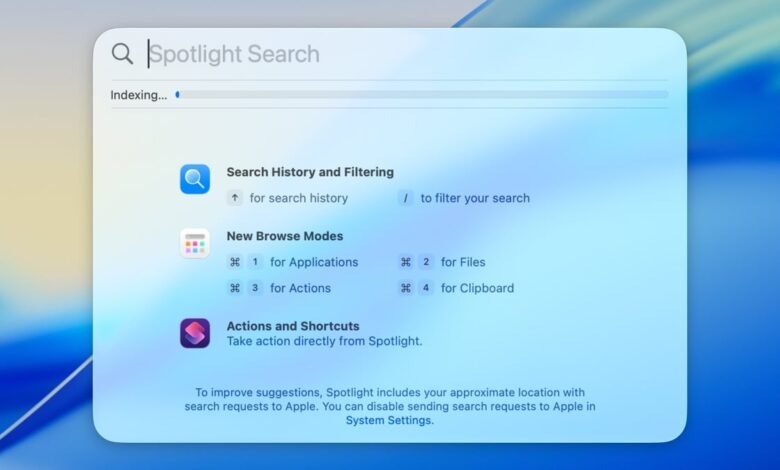
El software solo está disponible para los desarrolladores en forma beta En este momento, con una beta pública esperada pronto, pero Apple ya ha mostrado varias de las principales características que llegan más adelante en el año con MacOS Tahoe 26. Quizás el grupo más emocionante, si quita el rediseño de vidrio líquido, es la actualización que se destaca.
Con MacOS 26, Spotlight será más que una herramienta de búsqueda: también podrá iniciar aplicaciones y acciones dentro de esas aplicaciones, y llegar al contenido del portapapeles. También está recibiendo una integración completa con atajos, por lo que cualquier automatización que haya configurado se puede lanzar a través de Spotlight.

Spotlight ahora tiene cuatro secciones.
Crédito: Lifehacker
Apple lo llama La «actualización más grande» para Spotlight, con resultados clasificados «inteligentemente», soporte para unidades de nubes de terceros y una vista de navegación que lo ayuda a ver qué hay en su sistema, incluso si no sabe exactamente lo que está buscando. Los desarrolladores de aplicaciones también podrán admitir acciones a través de Spotlight, aunque puede pasar un tiempo antes de que sus aplicaciones favoritas agregan la función.
Incluso con todos estos cambios, la atención se puede lanzar de la misma manera que antes: a través del icono de lupa en la barra de menú (arriba a la derecha), o el CMD+espacio o F4 atajos de teclado. Las primeras veces que abre el panel de búsqueda, verá instrucciones para usarlo, y después de eso verá burbujas a la derecha que representan aplicaciones, archivos, atajos y el portapapeles de MacOS.

Puede usarlo como un navegador de archivos.
Crédito: Lifehacker
Haga clic en cualquiera de estos atajos para comenzar a navegar en esa categoría, con un sistema de clasificación que, según Apple, se personaliza con el tiempo. Seleccione el icono de archivos, por ejemplo (el símbolo de la carpeta), para ver archivos recientes en su Mac. También puede andar en bicicleta entre estas cuatro vistas diferentes manteniendo presionado el CMD botón y golpe 1 (aplicaciones), 2 (archivos), 3 (atajos), o 4 (portapapeles).
Abra el menú desplegable de atajos y obtendrá algunas sugerencias para las acciones que puede tomar, como Enviar un mensaje, Temporizador de inicioo Crear nota. A la derecha de estos atajos tienes un Agregar teclas rápidas Botón, para que pueda llegar a ellos más rápido. Desplácese hacia abajo en la lista y verá que hay una gran cantidad de opciones incluso antes de que se agregue aplicaciones de terceros, que cubren todo, desde mapas hasta música.
La nueva atención no es solo para lanzar tareas, tampoco es para completarlas. Seleccionar Enviar un mensajePor ejemplo, y luego puede escribir su mensaje y elegir el destinatario desde dentro de la ventana Spotlight; solo haga clic en los campos para ingresar la información, luego presione Ingresar para confirmar.
¿Qué piensas hasta ahora?

Las acciones se pueden completar a través de la atención.
Crédito: Lifehacker
Otras formas en que podría usar esto sería establecer temporizadores para duraciones específicas y agregar un nuevo texto a una nota existente. Todo funciona sin que tenga que levantar los dedos del teclado, y no necesariamente necesita cambiar a la aplicación relevante tampoco (los correos electrónicos se pueden enviar en segundo plano por el centro de atención, por ejemplo).
Dependiendo del modo en el que se encuentre Spotlight, es posible que pueda acceder a más opciones haciendo clic en los tres puntos en la esquina superior derecha de la ventana. En el caso del portapapeles, por ejemplo, puede borrar el historial del portapapeles. Cuando se trata de archivos y aplicaciones, obtiene algunas opciones relacionadas con cómo se muestran los elementos en la pantalla.

Una gran cantidad de acciones ya son compatibles.
Crédito: Lifehacker
Mientras escribe lo que esté buscando, verá que Spotlight comienza a hacer sugerencias en el panel debajo, no solo para los resultados que puede estar interesado, sino también en filtros que puede usar. También puede escribir «/» (corte hacia atrás) seguido de un filtro, así «/iCloud Drive» limitaría sus resultados a las carpetas de unidad iCloud. Como antes, también puede ejecutar cálculos simples y conversiones de divisas en la ventana Spotlight.
En general, es una atención más completa y más personalizable, y no hay duda de que vendrá más por venir como Apple desarrolla aún más la característica, incluso si puede haber sido al menos parcialmente inspirado por aplicaciones de terceros que ya realizaron los mismos trabajos.




